Slik går du med i beta- og nedlastingsversjoner av Android-apper

Tilbake i tidligere dager i Android, hvis du ønsket å teste et program, måtte du vanligvis laste den sammen med den nåværende stabil versjon av appen. Men nå har Google "beta-kanaler" i Play-butikken, noe som gjør det mye enklere å gi beta-apps et skudd.
RELATED: Slik får du tidlig tilgang til nye Android-apper og spill i Play-butikken
I stedet for at disse betablokkene kjører sammen med sine stabile motstykker, velger du imidlertid å bruke beta i stedet for i den stabile versjonen når du registrerer deg i en beta gjennom Play-butikken. Det finnes noen unntak her som Chrome, Chrome Beta, Chrome Dev og Chrome Canary, som alle har sine egne Play Store-oppføringer. For det meste fungerer beta-kanaler i Play-butikken, akkurat som Google, til dem.
La oss for eksempel se på den offisielle Facebook-appen. Facebook utnytter beta-kanal tilgang for å tillate nysgjerrige brukere å få et glimt av hva selskapet jobber med bak kulissene hvis de velger det. I sin tur, selvfølgelig, bruker disse brukerne effektivt appen til Facebook, og hjelper selskapet å finne feil før byggingen beveger seg inn i den stabile kanalen. Mens selskapet teknisk kaller disse tidligbyggede "alpha" -byggene, er poenget fortsatt det samme: de bruker Google Plays testprogram for å gi tilgang.
Slik finner du apper som tilbyr beta-tilgang
Du kan eller kanskje har registrert seg for et testprogram for en beta-applikasjon på et tidspunkt, men på en eller annen måte lurer du nok på den enkleste måten å finne ut om et program gir tilgang til en beta-bygge. Kort sagt, det er egentlig ikke en enkel måte å hjelpe til med dette uten å bare grave gjennom en rekke appoppføringer. Du må være med i kunnskapen. Ja, det suger.
Hvis du ikke har noe imot grinden, kan du finne ut om tilbudene har tilgang til et beta-testprogram ved å bla helt ned til bunnen av appens side i Play-butikken på enheten din . Du ser en boks som leser "Bli en beta-tester" hvis du får tilbud om betaprogramtilgang.
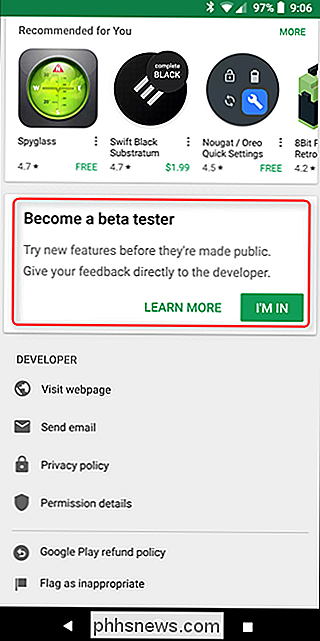
Trykk på "Bli med", og bekreft deretter i følgende popup-vindu. Boom, du er inne.
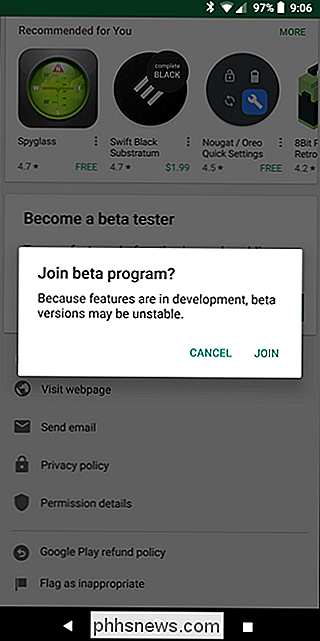
Likevel, det er mye arbeid bare for å se om en app selv har et testprogram. Den gode nyheten er at det er en utmerket løsning ved hjelp av en Chrome-utvidelse kalt Toolbox for Google Play Store. Denne utvidelsen vil ikke bare fortelle deg om det finnes et testprogram som er tilgjengelig for et bestemt program, men også tilby koblinger til AppBrain-oppføringer, Android-politidekning av appen og APK-nedlastinger fra APKMirror. Du kan også bytte alle disse alternativene på innstillingssiden til utvidelsen.
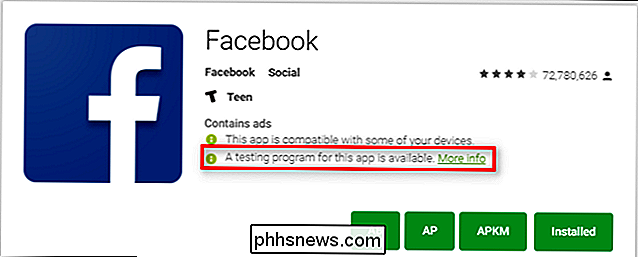
Hvis du finner en app som du kan være interessert i å teste, klikker du bare på «Mer info» -koblingen på appens Google Play-side, som omdirigerer deg til testsiden. Bare klikk på "Bli en tester" -knappen for å komme i gang med det.
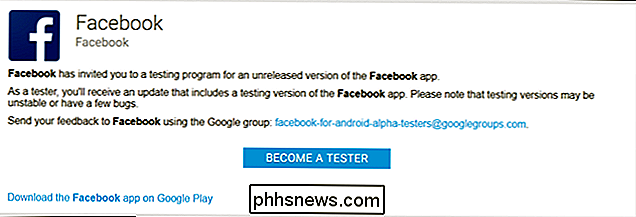
Hvis du allerede har appen installert, oppdateres den automatisk til den nyere bygningsinngangen som trengs av din side. Det er kult.
Slik administrerer du Beta-programmene dine
Du kan forlate beta-testprogrammet når som helst, noe som vil rulle appen tilbake til en stabil bygg når du har forlatt testprogrammet. Det er et par forskjellige måter å gjøre det på.
Først kan du bare hoppe tilbake til testsiden fra Google Play på nettet (igjen, med verktøylinjen for Google Play-utvidelsen installert) og bruk "La Program "-koblingen for å melde deg av. Enkel peasy.
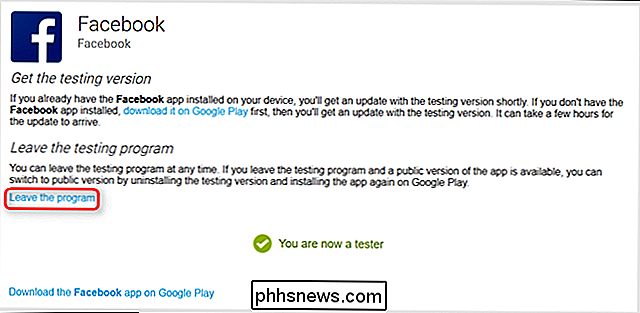
Du kan også administrere alle dine beta-applikasjoner direkte fra enheten. Brann opp Google Play og åpne menyen ved å skyve inn fra venstre til høyre (eller bare trykke på de tre linjene øverst til venstre). Velg deretter "Mine apper og spill."
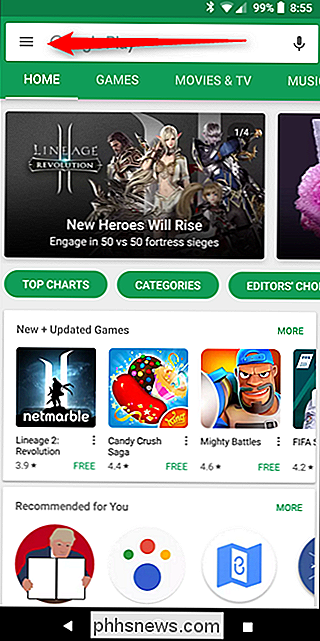
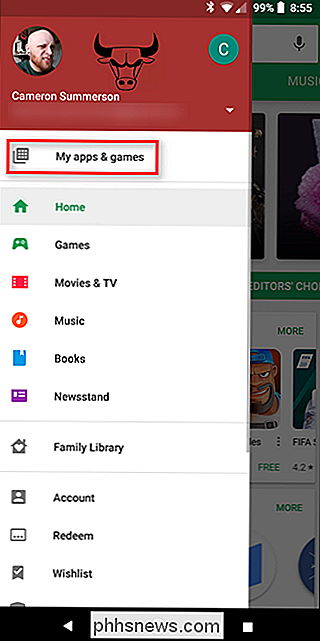
Den siste kategorien i dette grensesnittet er "Beta." Trykk på det for å se alle appene du prøver nå.
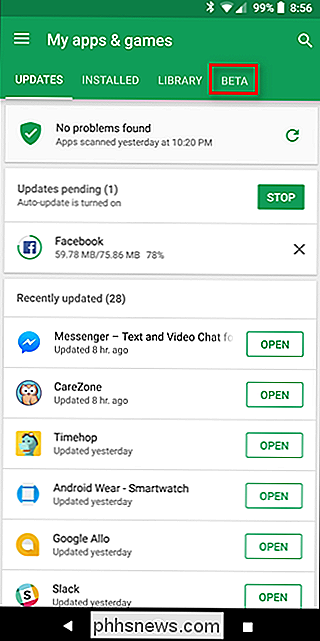
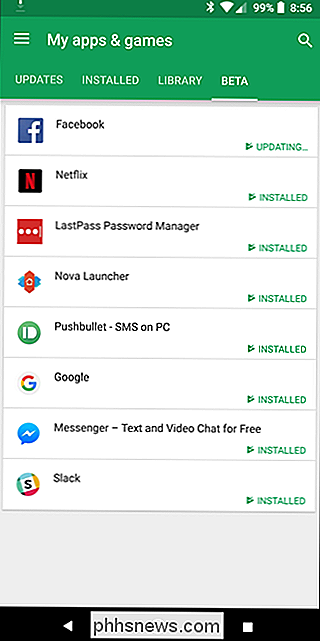
Når du klikker på en app fra denne listen, vil legge merke til et banner nær toppen av oppføringssiden, slik at du vet at du er en beta-tester for denne appen. Saken er, du kan ikke trykke på den eller samhandle med det på noen måte. Det er egentlig bare der for å minne deg på, antar jeg.
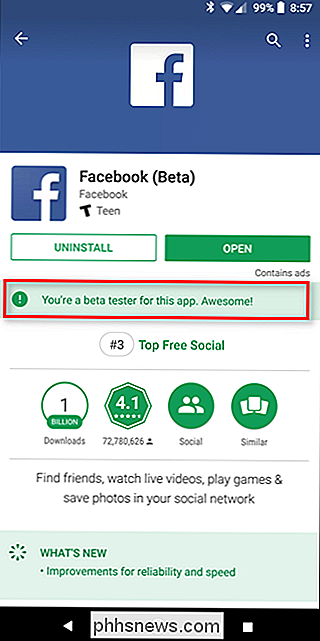
For å avrolle fra testprogrammet må du rulle tilbake til bunnen av siden (akkurat som å skrive inn). Der finner du en boks som lar deg forlate beta-kanalen. Alternativt kan du trykke på "Lær mer" for å få mer informasjon om Googles beta-testprogram.
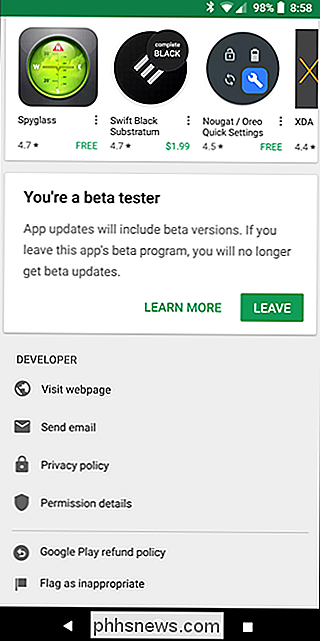
Testprogrammet for Google Play er en veldig kul måte for brukere å få øye på de nyeste matlagingene i favorittappene sine (forutsatt at de tilbyr beta tilgang, selvsagt). Hvis du handler om å prøve nye ting før de treffer massene, anbefaler jeg definitivt å se om favorittappene dine tilbyr et testprogram. Bare husk: disse er beta-apper, slik at de kan føre til problemer.

Slik brenner du en hvilken som helst videofil til en spillbar DVD
Streaming kan være den mest praktiske måten å se de fleste filmer på, men det gjør ikke vondt for å få en fysisk kopi av filmene dine eller hjemme videoer som et fall tilbake. Hvis du vil lage en sikkerhetskopi av filmsamlingen din, eller bare brenne en spillbar DVD av dine egne videoer, er det ganske enkelt og gratis.
Første ting først. La oss snakke om hva statuslinjen er. Øverst på Android-telefonens hovedgrensesnitt er atskilt i to definerte områder: Notifikasjonslinjen og Statuslinjen. Den førstnevnte er hvor alle dine varsler er plassert når de kommer inn, vist bare som ikoner for å fortelle deg at det er noe som trenger din oppmerksomhet.



